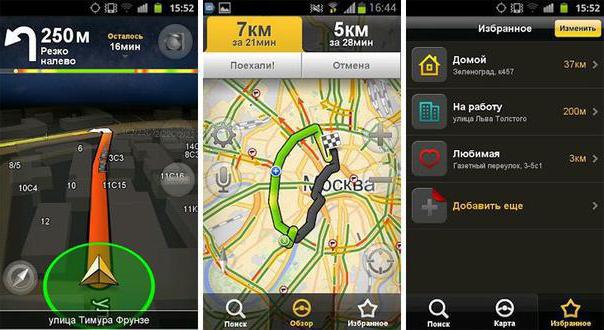Generellt sett de flesta tillgängliga navigatörerI dag till försäljning är den redan utrustad med laddade kartor och ett speciellt navigationsprogram, som med hjälp av dessa kartor banar vägen. Dessutom fungerar programmet bara med de kort som skapats specifikt för det.
Men den grundläggande "fyllningen" av detta är inte alltidGuideboken innehåller kartor över alla nödvändiga regioner, och bilister undrar hur man uppdaterar navigatorn, det vill säga installera ytterligare kartor i den. Och här finns det två alternativ: köpa nödvändig licensierad programvara eller bara ladda ner kartor från Internet gratis. Tänk på båda.
Hur du uppdaterar navigatorn: installera officiella kartor
Att installera officiella kartor tillåter detatt bilägaren är säker på programvarans säkerhet och prestanda. Denna process är inte komplicerad, eftersom varje utvecklare laddar upp detaljerade instruktioner för användare på sin officiella webbplats, som du kan använda.
Hur du uppdaterar navigatorn: installera inofficiella kartor
Användningen av inofficiella kort har ett, menen mycket betydande svårighet är bristen på teknisk support. Var kommer sådana kort ifrån? Och de är gjorda av exakt samma enhetsanvändare som du, med utgångspunkt från redan existerande geografiska kartor över olika regioner.
Uppdatera navigatören med en sådan kartadet kommer att kräva att kartformatet är lämpligt specifikt för ditt navigationsprogram och att det senare stöder tillägg av egna kartor. Var får du det du behöver? Idag är den icke-vinstdrivande OSM-resursen (OpenStreetMap) mycket populär, där detaljerade, gratis och gratis kartor över hela världen presenteras för Internetanvändare.
Men du bör förstå att om du bestämmer diguppdatera navigatorn med en sådan inofficiell karta, du riskerar. Innan installationsprocessen ska du ta problemet med att säkerhetskopiera all data från din navigator till en datorenhet.
Nedan, till exempel, kommer vi att överväga en steg-för-steg-process för hur du uppdaterar Navitel-navigatören och Garmin med informella OSM-baserade kartor.
Navitel Navigator-uppdatering
1. Anslut navigatorn till en dator eller bärbar dator. I händelse av att programmet finns på en separat flash-enhet, ta bort den från enheten och öppna den som en flyttbar disk.
2.I roten till flashenheten, skapa en ny mapp för lagring av tredjepartskort och ge den ett namn, till exempel UserMaps. Rör inte alls i andra mappar och spara inte något i dem så att eventuella konflikter mellan tredjepartskort och officiella kort inte uppstår.
3. Öppna UserMaps och skapa en mapp med namnet på den region vars karta du vill lägga till (låt oss namnge den, till exempel Region_1).
4. Kopiera alla filer på den nya kartan i Region_1.
5. I navigeringsprogrammet väljer du "Öppna Atlas" från menyn.
6. I fönstret som öppnas, hitta mappen Region_1 med nya kartor, klicka på den och välj kommandot "Skapa Atlas".
7. Vänta tills indexeringen är klar och en ny atlas skapas. Klicka på knappen markerad med en bock.
8. Nu kan du använda den nya kartan så snart du väljer motsvarande atlas i kartlistan.
Garmin Navigator-uppdatering
Gratis kartor för OSM-baserad Garmin-navigator installeras med MapSource enligt följande.
1. Ladda ner MapSource till din dator från den officiella webbplatsen för Garmin (i Support-avsnittet väljer du Programvara och sedan Mappa program).
2. Packa upp arkivet i en separat mapp och kör MSMAIN.msi-filen först och bara sedan Setup.exe. Vänta tills installationen är klar.
3. Ladda ner alla Garmin-kort du behöver.
4. Packa upp arkiven i separata mappar.
5. Kör INSTALL-filen för varje mapp så att all information om korten kommer in i datorregistret.
6. Starta nu MapSource. I programmet kan du hitta korten du just har installerat om du går till menyn "Verktyg" och sedan "Hantera kartografiska produkter".
7. En lista över tillgängliga kort visas i det övre vänstra hörnet. Byt till en av dem, då kommer det att visas i fältet. Gör samma åtgärd med resten av korten.
8. Skicka de valda korten till enheten, där de kommer att köras i form av en fil med IMG-förlängningen och överförs till Garmin-navigatören, som tidigare skulle vara ansluten till datorn.